Порядок первичной идентификации
Чтобы беспрепятственно использовать Интернет в метро Москвы, необходимо находиться в вагоне (за его пределами сигнал не ловит), подключиться к сети и пройти первичную идентификацию. Сделать это можно 2 способами: с помощью мобильного телефона или через сайт Госуслуг. Каждый способ рассмотрим в отдельности.
Через телефон
Самый простой и удобный вариант – использовать свой мобильный гаджет. Для этого необходимо включить Wi-Fi в настройках. Далее следуйте пунктам следующей инструкции:
- Найдите точку доступа бесплатного вайфая в метро, а затем нажмите на нее для подключения.
- Как только соединение будет установлено, зайдите в браузер. Перейдите на vmet.ro (вводите данный адрес непосредственно в адресной строке). Выберите пункт «Пройти авторизацию».
- Вас направит на веб-страницу, где следует ввести номер телефона. Введя цифры, кликните по «Далее».
- На телефон должно прийти СМС-сообщение с кодом доступа, ввести который следует на следующей странице. Как только вы сделаете эти шаги, вы сможете беспрепятственно входить на любой интернет-ресурс.
На один номер вы можете привязать не более 5 устройств (включая как мобильные, так и ноутбуки).
Данный способ имеет один небольшой минус. Далеко не все операторы имеют качественное покрытие связи на станциях метро, поэтому СМС-сообщение с кодом доступа к Интернету может либо прийти с опозданием, либо не прийти вовсе. Однако такие крупные операторы, как МТС, «Мегафон» и «Билайн» имеют качественное покрытие практически на всех станциях Московского и Санкт-Петербургского метрополитена. Например, на официальном сайте МТС вы можете посмотреть, какие станции столичного метрополитена имеют покрытие GSM.
Через портал Госуслуг
Авторизоваться в Wi-Fi- сети метрополитена можно через сайт Госуслуг. Предварительно необходимо создать учетную запись на ресурсе. Чтобы завести аккаунт на портале Госуслуг, следует ввести свои ФИО, номер мобильного телефона или адрес электронной почты. Далее подтвердите их с помощью специального кода. В конце вы получите логин и пароль для своей учетной записи. После этого можете подключаться в беспроводной точке:
- Включите модуль вайфай и подключитесь к W-Fi метрополитена.
- Введите в адресной строке браузера vmet.ro. Помните, что надо непременно открыть новую вкладку (обновление текущей не подходит).
- Нажмите на поле входа с помощью Госуслуг.
- Система откроет окно страницы авторизации ЕСИА. Введите свой логин и пароль.
- Как только процедура по идентификации закончится, вы сможете использовать Интернет.
Этот способ удобен тем, что вам не придется ожидать SMS-сообщения с кодом доступа. Рекомендуем записать в мобильном телефоне логин и пароль от сайта Госуслуг, чтобы всегда иметь его под рукой.
Через компьютер
Первичная идентификация. Привязать компьютер к своему номеру мобильного телефона можно через MAC-адрес. Предварительно необходимо узнать его:
На ОС Windows. Нажмите «Пуск»—>«Панель управления». Выберите «Центр управления сетями и общим доступом». Затем нажмите на опцию «Подключение по локальной сети». Нажмите на кнопку «Сведения», а затем найдите «Физический адрес».
На устройствах под Mac OS. Откройте Finder, а затем «Программы/Служебные программы» (на английском – Applications/Utilities). Запустите Терминал (Terminal) и введите «ipconfig». Выпишите MAC-адрес.
Далее откройте в браузере с компьютера страницу, где вместо __:__:__:__:__:__ подставьте MAC-адрес ноутбука. Авторизуйтесь одним из двух способов, а затем подключитесь к точке с помощью повторного способа (описан ниже). Не забудьте, что на один номер могут подключаться только 5 устройств.
Недостатки
Конечно, такая сеть имеет и ряд недостатков, которые проявляются как при подключении к ней, так и в ходе использования.
И в первую очередь это такие неприятные особенности как:
- Полное отсутствие анонимности в общественной сети (хот это скорее не недостаток конкретной сети как таковой, а недостаток законодательной системы, эту самую анонимность запрещающей);
- Значительное снижение скорости доступа в интернет и его качества при наличии довольно большой нагрузки на сеть;
- С точки зрения разработчиков данный проект требует достаточно серьезных финансовых вложений. Несмотря на то, что само устройство сети достаточно простое, нестандартная система электропитания в поездах значительно усложнила процесс проектирования сетей;
- Отсутствия доступа в сеть на станциях, реализованное с целью того, чтобы меньше людей спускалось в метро только затем, чтобы воспользоваться интернетом. Так что в идеальном случае в сеть нельзя войти снаружи поезда, хотя во многих случаях удается ловить случайные вай фай от проходящих мимо поездов.
На самом деле, это достаточно существенные недостатки, делающие сеть неудобной для эксплуатации некоторыми пассажирами.

<Рис.5 Значок сети>
Полезная информация:
Обратите внимание на программу Wialon. Это система организации мониторинга транспорта в режиме онлайн от белорусского разработчика
Принцип действия таков: в автотранспорт устанавливается трекер GPS, связывающийся со спутником, со спутника информация поступает на сервер Wialon, а уже от него – в ваше мобильное приложение или же веб-интерфейс личного кабинета.
Возможные проблемы, почему не подключается WiFi в метро
Несмотря на простоту инструкции, многие сталкиваются с трудностями в настройках. Люди отмечают, что не работает Вай Фай в метро СПб, несмотря на указанные выше действия. Нужно учесть, что скорость соединения в метрополитене далека от идеала. Главная причина в том, что раздающие WiFi маршрутизаторы расположены на станциях обслуживания, а не в поезде. Вот почему в метрополитене Санкт-Петербурга имеются участки, где Вай Фай нет вовсе. По этой причине при смене ветки приходится снова подключиться к Сети. Если сигнал слишком слабый, можно перейти в вагон, который ближе к «голове».
Бывают ситуации, когда появляется ошибка 129. В таком случае действует таким образом:
- Перейдите на другой веб-обозреватель, к примеру, Гугл Хром. Этот шаг часто выручает, если Wi Fi в метро СПб не работает из-за проблем с идентификацией.
- Выключите расширения, которые были установлены в браузере. Часто бывают ситуации, когда установленные ранее приложения работают некорректно. Как результат, появляется серьезная ошибка. Эта же рекомендация касается приложений на самом смартфоне.
- Удалите применяемый веб-обозреватель, а после этого поставьте его снова. Такое действие позволяет очистить следы нахождения ПО.
В дополнение можно сделать еще ряд шагов:
проверьте, что на счету достаточно средств для подключения; обратите внимание, чтобы название сайта начиналось с http; отключите блокировщик рекламы в телефоне или в браузере. Если все сделано правильно, а Вай Фай в метро СПб все равно не работает, направьте обращение на адрес wifisupport@maximatelecom.ru и укажите номер вагона
В этом случае работники техподдержки изучат проблему и постараются восстановить нормальную связь с Интернетом
Если все сделано правильно, а Вай Фай в метро СПб все равно не работает, направьте обращение на адрес wifisupport@maximatelecom.ru и укажите номер вагона. В этом случае работники техподдержки изучат проблему и постараются восстановить нормальную связь с Интернетом.
Пользователям нужно помнить, что Вай Фай в метро Санкт-Петербурга появился недавно, поэтому все работы по реализации подключению пока не завершены. На сегодня главные проблемы — перебои с сетью, навязчивая реклама и необходимость несколько раз осуществлять вход в процессе движения.
Как подключить
Многие пассажиры стараются заранее узнать, как подключить вай-фай в метро, отправляясь в дорогу. Этот процесс зависит от того, на каком устройстве это нужно сделать. В любом случае подключение будет бесплатным.
На телефоне
Как включить Интернет на айфоне — описание способов войти в Сеть
Подключиться к Wi-Fi Metro можно с помощью телефона (смартфона или айфона).
Обратите внимание! К вай-фаю в транспорте нельзя подключиться тем же способом, что и дома. Придётся пройти аутентификацию, а для этого нужно совершить несколько простых шагов
Пошаговая инструкция:
- Открыть на телефоне перечень доступных сетей для Wi-Fi.
- Выбрать сеть под названием MosMetro_Free или MT_Free.
- Когда установится подключение, открыть браузер и набрать в поисковой строке адрес сайта vmet.ro.
- Перейти на этот сайт и открыть вкладку «Пройти авторизацию».
- Откроется страница, на которой надо указать свой номер телефона. Написать нужные цифры и нажать кнопку «Далее».
- Принять СМС с проверочным кодом.
- Записать этот код.
- Теперь можно заходить на любые сайты и пользоваться любыми приложениями, где требуется подключение к Сети.
Недостаток этого способа связан с тем, что не у всех сотовых операторов есть надёжная система защиты информации. По этой причине СМС с кодом может прийти поздно или вообще не прийти.
Обратите внимание! Покрытие сети GSM надёжно защищает сотовую связь и позволяет вовремя получать звонки и сообщения. Сайт vmet.ro
Сайт vmet.ro
Очень важно запомнить, как войти в сеть повторно. Это позволит пользоваться Интернетом каждый день
Метод повторного подключения пошагово:
- Запустить на телефоне Wi-Fi через кнопку.
- Зайти на сайт vmet.ro.
- Открыть вкладку «Войти в Интернет». Пользователь попадёт на сайт vmet.ro, и вскоре появится доступ к Сети.
В Интернет можно бесплатно заходить со всех устройств, привязанных к тому или иному номеру телефона. Происходит автоматическое подключение к Сети, пользователю остаётся только войти в учётную запись.
Важно! Не стоит заходить в мобильный банк и электронные кошельки через сеть вай-фай в метро. На помощь придёт антивирус или VPN
Авторизация проводится ежедневно
На ноутбуке
Если в дороге нужно срочно сделать какую-то работу на ноутбуке, можно подключиться к Wi-Fi Metro. Для этого возможно подключиться по номеру телефона, о чем подробно рассказывалось в предыдущем пункте.
Чтобы работать с Интернетом на ноутбуке в метро, нужно привязать его к номеру мобильника. Тогда гаджеты будут работать синхронно, а их хозяин сможет едва ли не на ходу смотреть фильмы, писать тексты, заполнять таблицы, листать картинки.
Обратите внимание! Для привязки телефона придётся сначала узнать уникальный адресный номер ноутбука, позволяющий его идентифицировать. Этот шестизначный номер называется MAC-адресом
Как и у каждого человека есть индивидуальные номера паспорта и других документов, так и у каждого компьютера тоже есть свой неповторимый адрес.
Пошаговая инструкция, помогающая узнать адрес ноутбука на Windows:
- Включить прибор и нажать «Пуск».
- Открыть вкладку «Панель управления».
- Выбрать пункт «Центр управления сетями и общим доступом». Здесь можно выбирать и менять настройки.
- Нажать кнопку «Подключение по локальной сети».
- Выбрать опцию «Сведения».
- Откроется таблица с указанием всех данных. В ней надо выбрать пункт «Физический адрес». Это и есть необходимый для подключения МАС-адрес, который требуется указать при привязке номера телефона к ноутбуку.
Все делается довольно просто на обычных популярных устройствах. Слегка иначе это происходит у компьютеров на MacOS.
Как найти МАС-адрес ноутбука на Windows
Как узнать адрес устройства, работающего на MacOS (макбук и др.):
- Открыть вкладку «Finder».
- Выбрать опцию «Applications/Utilities». Это общий перечень всех настроек.
- Нажать кнопку «Terminal» и ввести туда набор знаков «ipconfig».
- Там будет адрес, который надо скопировать.
- Если есть вероятность, что он ещё когда-нибудь пригодится, то можно выписать его на бумажку и спрятать в удобном месте.
- В любом браузере зайти на страницу, куда надо вписать информацию. Вместо пробелов __:__:__:__:__:__ нужно набрать полученный адрес.
- Проверить, чтобы в записи не было опечаток и ошибок.
- Вслед за этим нужно пройти авторизацию, ввести логин и пароль.
- Затем надо войти в Сеть методом повторного подключения.
После этого можно привязывать устройство к номеру телефона и пользоваться Интернетом в подземке.
Название сети можно увидеть в каждом вагоне
Как автоматически подключаться и входить в Wi-Fi сеть в метро на iPhone и iPad

Сотрудники компании MaximaTelecom, являющуюся создателем Wi-Fi сети в московском метро, не тратят времени даром и постоянно усовершенствуют алгоритмы работы своего детища. Из-за технической сложности и масштабом отладить работу беспроводной сети невероятно сложно, но инженеры не опускают руки и по мере своих сил устраняют всевозможным неполадки и недочеты, а также вносят постоянным улучшения.
Одним из последних новшеств в Wi-Fi сети московского метрополитена стало не автоматическое подключение к сетям AURA и MosMetro_Free на iPhone, iPad и iPod Touch, хотя раньше все происходило автоматически. Речь идет о том, что мобильные «яблочные» устройства более не могут самостоятельно подключаться к этим беспроводным сетям, поэтому владельцам продукции Apple приходится постоянно заходить в «Настройки» и подключаться к ним вручную.

Однако на этом проблемы не заканчиваются, так как после подключения к беспроводной сети вручную сразу же появляется страница с Captive Portal, которая вынуждает пользователя смотреть рекламу не через веб-браузер Safari или Chrome, а прямо из приложения «Настройки». Если этого не сделать и просто нажать на кнопку «Готово» или нажать на физическую кнопку «Домой», то устройство на базе iOS 9 или iOS 10 попросту отключится от выбранной сети.
В отличии от компании Samsung, разработчики операционной системы iOS предусмотрели решение этой проблемы, которое поможет обладателям iPhone, iPad и iPod Touch, активно использующим беспроводную сеть в метро, сохранить кучу времени и сил, так как весь этот процесс очень легко автоматизируется.
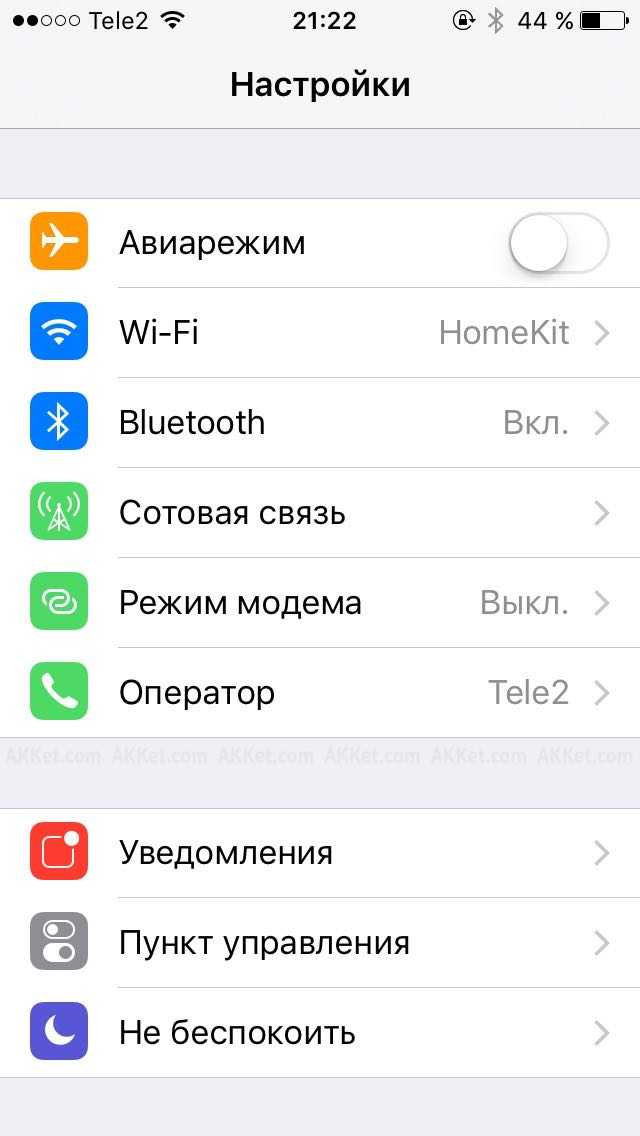
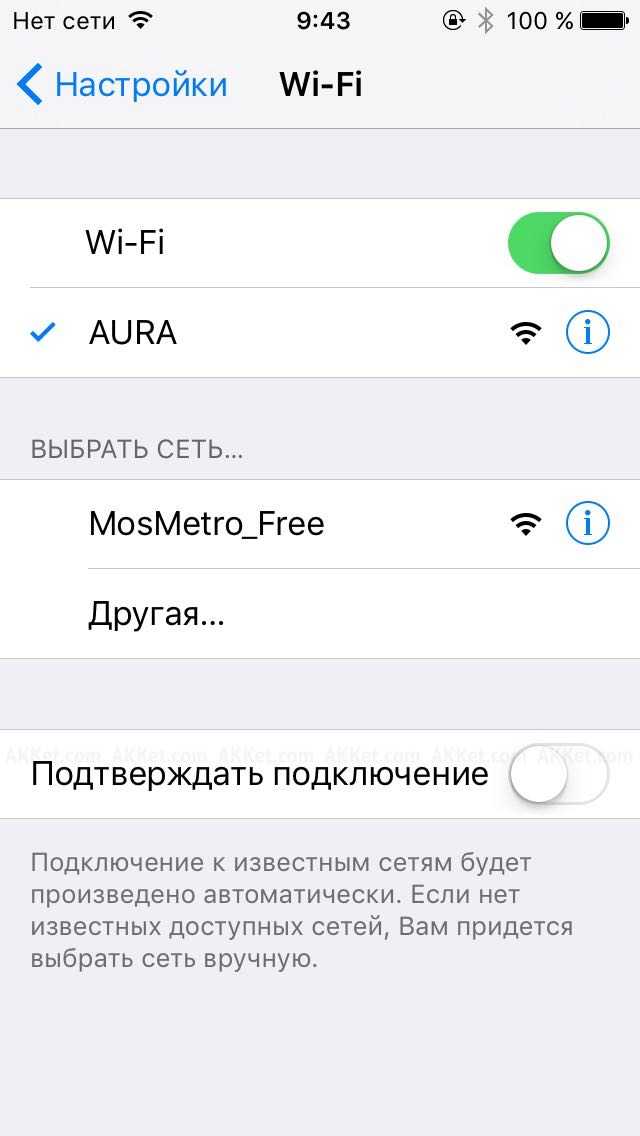
Все, что требуется сделать для автоматического подключения и входа в сети AURA и MosMetro_Free – открыть приложение «Настройки» и перейти в раздел «Wi-Fi». Справа от сети следует нажать на синюю кнопку с восклицательным знаком, после чего на экране «яблочного» устройства откроется меню с дополнительными настройками. Здесь следует перевести тумблеры напротив пунктов «Автоподключение» и «Автовход» в зеленое активное положение.
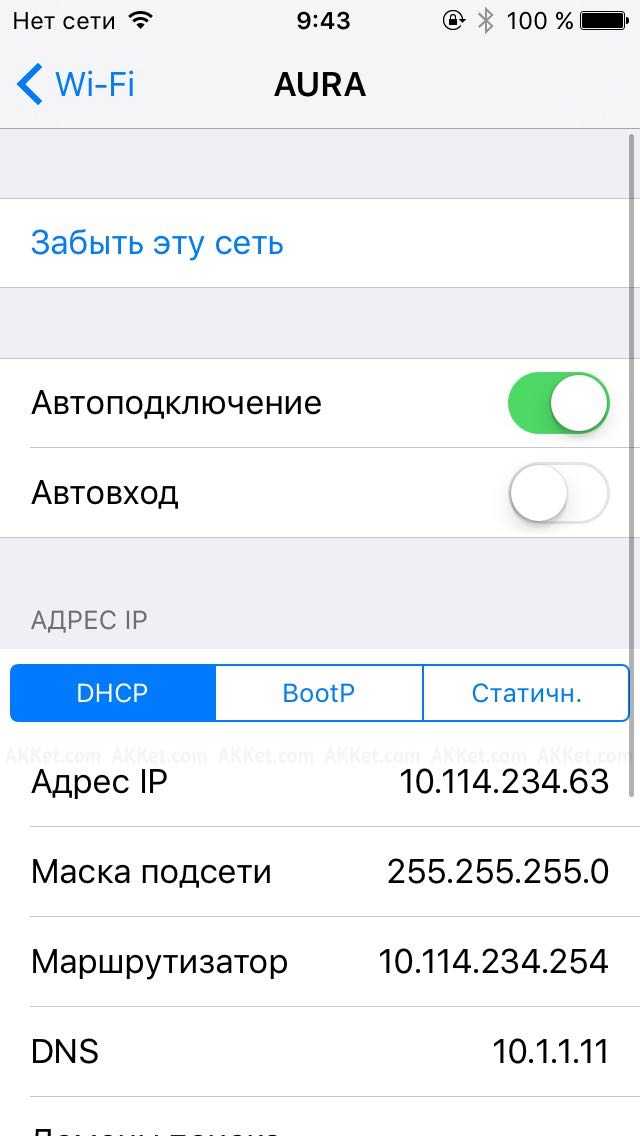

После выполнения всех этих действий iPhone, iPad и iPod Touch под управлением операционных систем iOS 9 и iOS 10 будут автоматически подключаться и входить в сеть московского метрополитена. Пользователю останется лишь просмотреть рекламу, либо воспользоваться хитростью, о которой мы рассказывали отдельно.
Внимание! До 26 июля все желающие могут бесплатно получить спортивный браслет Xiaomi Mi Band 5, потратив на это всего 2 минуты. Присоединяйтесь к нам в G o o g l e News , Twitter, Facebook, ВКонтакте, YouTube и RSS чтобы быть в курсе последних новостей из мира технологий будущего
Присоединяйтесь к нам в G o o g l e News , Twitter, Facebook, ВКонтакте, YouTube и RSS чтобы быть в курсе последних новостей из мира технологий будущего.
Как убрать рекламу в WI-FI метрополитена
Несмотря на то что услуга использования беспроводной связи метро бесплатная, при активации появляется рекламный ролик. Чтобы его убрать необходимо внести денежные средства на счет провайдера «Максима Телеком». Ежемесячная подписка составляет 99 рублей, а за полгода – 444 рубля.
Если пользователь не готов отключать рекламу за деньги, тогда пробуем другой вариант. Как только на экране смартфона появляется баннер, нажимаем на него. Система автоматически перенаправит пользователя на веб-ресурс рекламодателя без обязательного просмотра. Теперь клиент закрывает вкладку с сайтом рекламы, и использует интернет по своему усмотрению.
Третий вариант предполагает использование специальных приложений или браузеров со встроенным блокировщиком рекламы. Например, обозреватель Ghostery блокирует любой баннер в режиме онлайн.
Также владельцы коммуникаторов могут отключить использование JavaScript через параметры браузеров. Опция находится во вкладке «Настройки», пункте Java Script. Но после прохождения процедуры авторизации необходимо снова активировать опцию, поскольку многие сайты будут некорректно отображаться.
Услуга «Как дома»
Сервис отключения рекламы при использовании общедоступной беспроводной связи называется у провайдера «Как дома». Услугу можно оформить при первом подключении к Wi-Fi московской подземки. Как уже говорилось выше, сервис платный, стоимость составляет 99 рублей ежемесячно.
Если пользователь захочет отключить автоплатеж, необходимо воспользоваться одним из вариантов:
- Зайти через личный кабинет на сайте wi-fi.ru. Найти во вкладке «Подписки» сервис «Как дома». Установить параметр «Отключить». Деактивация произойдет по окончании оплаченного периода.
- Через мобильное приложение «Wi-Fi сеть MT_FREE». Оно доступно для ОС Android и iOS. Клиент заходит во вкладку «Мои устройства». Выбирает оборудование, к которому подключена подписка, и удаляет ее.
Если самостоятельно отключить не получилось, провайдер рекомендует обратиться по адресу электронной почты premium@maximatelecom.ru. В письме должна содержаться следующая информация:
- Номер мобильного телефона, используемый при авторизации подключения к беспроводной линии метро Москвы.
- Физический адрес мобильного оборудования, на который привязан сервис.
- Даты и способ первичной оплаты. Если это была банковская карта, клиент должен указать последние четыре цифры.
Почему в метро не подключается WiFi
Несмотря на изменение схемы, проблемы с беспроводной сетью никуда не делись. Люди часто пишут, мол, не могу подключить Вай Фай в метро, или жалуются на ошибки, которые появляются при попытке соединения. Здесь выделяется несколько типов проблем, почему WiFi не подключается:
- простые (к примеру, нет денег на балансе или отключен Вай Фай);
- специфические (касаются непосредственно метро).
Ниже рассмотрим, почему в метро не подключается WiFi в каждом из озвученных случаев.

Простые причины
Перед тем как паниковать и писать в службу поддержки, выполните поверхностные проверки телефона. К причинам, почему вдруг перестал работать Интернет, можно отнести:
- Отсутствие денег на счету. Для начала проверьте баланс и убедитесь, что имеющейся суммы достаточно для пользования услугой. Способ получения информации зависит от оператора. Чаще всего на СИМ-карте предусмотрены номера для связи с оператором и проверки денег на счету.
- Пользователь вне зоны действия. Распространенная причина, почему не ловит Вай Фай — отсутствие сигнала. Необходимо посмотреть на значок WiFi и убедиться в наличии Сети. Для устранения проблемы нужно подождать, пока появится связь. Если сигнал есть, но слабый, это может привести к снижению скорости загрузки файлов.
- Посторонние расширения. Проблемы с доступом могут создавать программы, которые ранее устанавливались пользователем. Неисправность проявляет себя ошибкой 129. В таком случае необходимо удалить с телефона проблемное приложение.
- Проблемы с модулем Вай Фай. При появлении сбоев в работе WiFi в метро необходимо отключить и включить аппарат.
Если на счету имеется необходимая сумма, значок беспроводной сети активен, а телефон не подключается к WiFi в метро, ищите другие способы выхода из ситуации.

Специфические причины
Теперь рассмотрим ситуации и пути их решения, которые характерны для метрополитена. Выделим распространенные ошибки, почему не подключается Вай Фай:
Не открывается страница авторизации. В таком случае отключите и включите Вай Фай, а лучше перезагрузите телефон. После этого проверьте, подключается устройство к сети метро или нет.
Не получается зайти на начальную страницу
Если не работает WiFi в метро Москвы, обратите внимание на домен стартовой странички. Он должен начинаться с символов http
Если в качестве первых букв стоит https, возможны проблемы с подключением.
Не пройдена авторизация. Учтите, что при каждом входе необходима авторизация. Это актуально в случае разрыве подключения к Вай Фай, при переходе в другой вагон или самостоятельном включении-отключении услуги.
Используется много устройств. Многие спрашивают, почему не могу подключиться к WiFi в метро Москвы. Одна из причин — привязка к одному номеру более пяти устройств. В таком случае доступ к глобальной сети ограничивается. Для этого можно написать в техподдержку или отправить сообщение на телефон 8-903-25-459-84 с просьбой удалить подсоединенное оборудование. Если необходимо убрать только конкретные устройства, требуется указать из МАК-адреса. Но рассчитывать на быстрое подключение не получится. Чтобы вернуть доступ к Вай Фай в метро, придется подождать не меньше суток.
Переброска на постороннюю ссылку в Оперу. Бывают ситуации, когда в браузере Opera при попытке входа человека направляет по адресу 212.188.7.88/generate204. Для решения проблемы попробуйте зайти через другой браузер, а после авторизации можно вернуться в Оперу.
Ошибка в работе mt_free. Пользователи часто спрашивают, почему не получается подключиться к WiFi в метро в часы пик. Причина в том, что многие люди одновременно соединяются с сетью, что и создает проблемы. Кроме того, маршрутизатор в вагоне может выйти из строя. Для решения вопроса придется заменить вагон или электричку.
На телефоне установлен блокировщик рекламы. Администрация беспроводных сетей борется с такими пользователями и закрывает им доступ к Интернету. В таком случае высвечивается ошибка 1310. Чтобы подключиться к Вай Фай в метро, желательно отключить блокировщики. В ином случае после удаления лишних программ придется подождать 24 часа. Кроме того, к проблемам с Вай Фай может привести включение турбо режима. Его также необходимо выключить.
Выше рассмотрены главные причины, почему iPhone или Android не подключается к WiFi в метро Москвы, а также пути решения проблем. Но существует ряд универсальных методов, о которых поговорим ниже.

Народная подборка советов
Если ранее все работало, это хорошо. С большой вероятностью дело в каких-то настройках, которые мы с вами сейчас попробуем пошевелить. Скорее всего все исправится и заработает.
Здесь я хотел бы оставить подборку методов, которые помогают решить проблему и решили ее. Все взято из личного опыта, а также опыта окружающих людей. В идеале все нужно проверить и попробовать изменить, только после этого разрешаю расстраиваться и плакать:
- Проверяем дату и время. До сих пор встречаем странности с неверной установкой даты и времени и отсутствием подключения. В большинстве случае это не про вас, но на всякий случай…
- Режим полета. Проверяем, чтобы никаких самолетов не было. В случае наличия отключаем через шторку. Именно этот режим делает так, что Wi-Fi не включается.
- Настройки роутера. Здесь все неоднозначно. Т. е. если раньше к этой точке доступа все успешно подключалось – это одна проблема. Если же изначально не получается подключиться – это другая проблема. В первом случае рекомендуем сделать перезагрузку, поменять имя сети и пароль от нее (пароль можно временно попробовать убрать). Продвинутым – вручную задаем канал и режим (например, на Redmi Note 5 и 4X была актуально проблема при выборе режима bgn mixed). Если изначально ничего не выходит, нужно понять, что именно не выходит. Так если не видит сеть – возможно ваш телефон не поддерживает 5 ГГц сети, а роутер вещает именно на ней. Других проблем вроде как и не должно здесь быть.
Настройка интернета в метро для Москвы и Санкт-Петербурга
Итак, как подключить бесплатный Wi-Fi в метро? В первый раз придется проходить дополнительную процедуру идентификации.
Сделать это можно прямо в вагоне:
- Зайти в меню мобильника, позволяющего выполнить поиск доступных сетей. Осуществить его;
- Из предложенных вариантов выбрать «MT_FREE». Активировать;
- Активировать используемый браузер и вбить абсолютно любой адрес, чтобы система начала работать;
- Осуществится переадресация на специальный сайт, где будет происходит процесс идентификации;
- Выбрать вариант, предлагающий осуществить необходимые действия по телефону;
- В специальное поле ввести свой номер мобильника;
- Получить с помощью СМС-ки код, вставить его в форму.
Все готово, можно пользоваться. Как вариант, может быть запрошена отправка СМС-сообщения со словом «ОК» на определенный номер. Цена вопроса – стандартная для используемого оператора
Существуют и альтернативные методы:
- После активации подсоединения, вбить в адресном поле интернет-браузера vmet.ro;
- Выбрать «Войти через Госуслуги»;
- Естественно, изначально пользователь должен быть зарегистрирован на этом портале;
- Остается ввести свой пароль и логин, затем – специальную кнопочку для выхода на просторы Глобальной паутины.
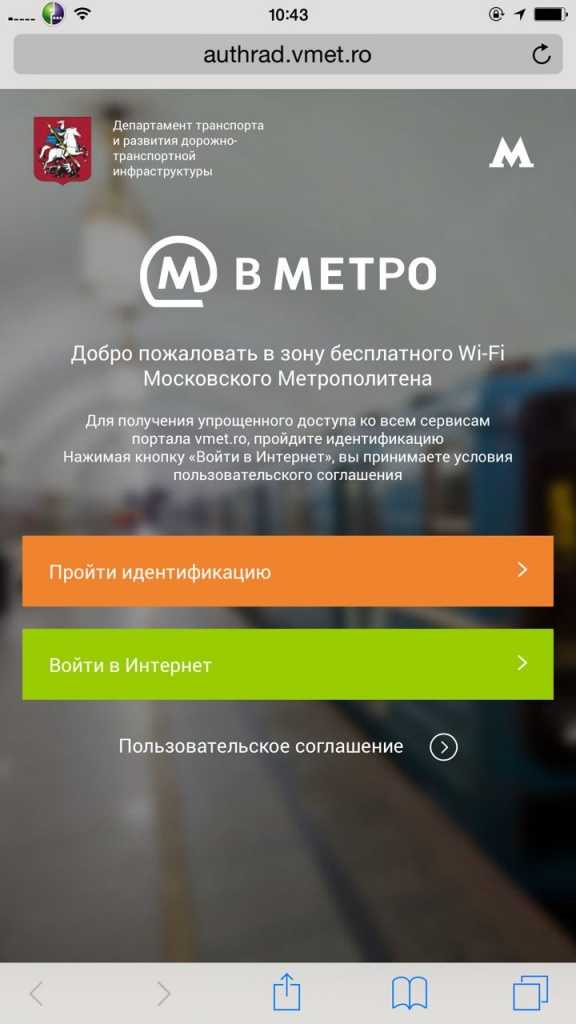
Повторное подсоединение происходит тем же методом, только будет отсутствовать необходимость введения кодов и отправки СМСок. После выбора сети, человек должен изначально зайти на все на тот же ресурс vmet.ro, где остается кликнуть на специальную кнопку входа
Очень важно запомнить, что следует всегда открывать новую страничку, а не обновлять предыдущую закладку
Еще одна методика – предварительное использование своего ПК:
- Изначально следует узнать так называемый MAC-адрес мобильной техники, которую планируется использовать в вагонах метрополитена. Подобная информация есть в настройках оборудования, в разделе «Сведения». Путь к этим данным немного отличается, в зависимости от типа ОС устройства.
- Дальше необходимо запустить любой браузер и вбить в него «login.wi-fi.ru/am/UI/Login?client_mac=XX:XX:XX:XX:XX:XX&org=mac&ForceAuth=true». Без кавычек, а вместо «Иксов» — указать узнанный заранее MAC-адрес.
- Дальше происходит стандартная, описанная выше авторизация пользователя.
Когда все будет завершено, можно будет пользоваться Вай-Фай без дополнительных действий.
Проблемы подключения
Какие же проблемы могут возникнуть при подключении к бесплатной беспроводной сети интернета Московского Метрополитена?
Их немало, но они решаемы. Например:
- Если при первом подключении система не направила вас на страницу авторизации, а интернет по-прежнему не работает, то попробуйте отключить на телефоне или планшете работу беспроводных сетей, а затем включите ее снова;
- В некоторых случаях может не загружаться какой-то один определенный сайт. В этом случае проверьте адрес сайта – эта беспроводная сеть соединяет только с ресурсами, адрес которых начинается на http:, но не на https:;
- При переходе из поезда в поезд, из вагона в вагон, а также при технических сбоях, сеть отключается. А для повторного ее подключения необходимо пройти повторную процедуру авторизации в сети, что особенно неудобно, например, при коротких пересадках;
- При перестановке СИМ-карты из одного устройства в другое вам потребуется проходить авторизацию повторно. Так как происходит не привязка доступа к номеру телефона, а привязка доступа к МАС-адресу через доступ телефона, а МАС-адрес у разных устройств различный;
- Зная об особенностях, описанных в предыдущем пункте, учитывайте, что через один номер мобильного телефона может привязываться к сети не более пяти устройств;
- Первую авторизацию невозможно пройти в браузере Опера. Для нее лучше использовать иной обозреватель (хотя при последующих выходах в интернет, когда вы уже авторизированы, этот обозреватель работает нормально).
Ряд таких проблем никак не решается провайдером.
Разработки и усовершенствования в этом направлении не ведутся. Потому пользователю приходится самостоятельно бороться с такими недочетами и обходить их тем или иным способом.

<Рис.14 Уведомление о наличии сети>
Инструкция по подключению
Процедура подключения имеет ряд особенностей и отличается от того, как все привыкли подключаться к домашнему Wi-Fi.
Следуйте пошаговой инструкции:
- Когда вы будете находиться общественном транспорте с пометкой, возьмите свой гаджет и убедитесь, что в настройках включён модуль Wi-Fi;
- В списке активных точек доступа найдите сеть с названием MT Free. Это привычный для всех этап подключения;
Рис.3
Обратите внимание! Если после нажатия на точку доступа ничего не произошло, достаточно просто зайти в браузер и попытаться открыть любую Web-страницу. Вместо загрузки страницы вы будете перенаправлены на сайт Vmet.Ro
Рис.4
- Далее вам будет предложено выбрать предпочтительный метод регистрации в сети. Сделать это можно по действующему номеру телефона или с помощью вашего аккаунта на сайте Госуслуг;
- Если вы выбрали регистрацию по номеру телефона, после его ввода дождитесь получения SMS-сообщения с кодом подтверждения. Этот код нужно будет ввести на сайте. Если вы авторизуетесь с помощью аккаунта на сайте Госуслуг, ничего подтверждать не нужно;
- После регистрации нужно нажать на клавишу «Войти в интернет». Готово, теперь вы можете закрыть окно сайта Vmet.Ro. и пользоваться бесплатным интернетом.
Несмотря на необходимость в дополнительной авторизации, все действия занимают не более 1-2 минут.
К тому же, в общественном транспорте часто можно встретить пошаговые инструкции, как подключиться к сети.
Они выглядят следующим образом:
Рис.5
Единственный недостаток – это количество рекламы, которая появляется на сайтах или сразу после авторизации.
Однако, это не отменяет тот факт, что интернет абсолютно бесплатный и вы можете пользоваться им на протяжении всей поездки в общественном транспорте.
Никаких ограничений на количество потребляемого трафика нет.
Несмотря на всё удобство проекта Единого интернета, он всё ещё имеет свои недостатки. Разработчики и провайдеры стараются устранять все ошибки и увеличилось количество точек доступа, но потребляемый трафик растет, а вместе с ним падает и скорость интернета.
Качество сети
Несмотря на все заверения разработчиков о том, что сеть работает стабильно и предоставляет соединение надлежащей скорости, пользователи тем не менее отмечают, что качество сети постоянно снижается.
То есть, качество связи стало гораздо более низким по сравнен6ию с тем временем, когда сеть только была запущена.
Считается, что это связано с тем, что все больше и больше людей начинают пользоваться такой сетью, а при увеличении нагрузки падает пропускная способность соединения, а, следовательно, его стабильность и скорость.
Подтверждаются эти субъективные данные и объективными исследованиями. Установлено, что для отправки одного пакетов данных по такой сети порой требуется до 1000 миллисекунд. Тогда как в норме этот показатель не должен превышать 500 миллисекунд.
Причем, согласно отзывам пользователей, примерно у 75% из них и вовсе возникают проблемы с выходом в интернет по данной беспроводной сети.
Ситуация усугубляется тем, что официальные представители АО «МаксимаТелеком» придерживаются позиции, согласно которой проблема если не отсутствует, то значительно преувеличен. Следовательно они не принимают должных мер для ее устранения.
Однако пропускную способность сети они все же увеличили до 20 гигабайт в секунду. Что нормально при заявленном ими ежесуточном трафике в пределах 50-70 терабайт, хотя возможно, что данные показатели занижены или же устарели.
В качестве некоторого решения такой проблемы оператор предлагает несколько платных пакетов доступа в интернет.
Они предоставляют приоритетное право доступа в сеть, а также интернет на нормальной скорости, исключают рекламу.
Кроме того, обеспечивают возможность автоматического подключения к сети.
Но стоит отметить, что проводится постоянный мониторинг качества работы сети с помощью специальной интерактивной карты метро, которую видят специалисты сервисного центра.
Участки сети с нормально осуществляемым доступом в сеть на ней отмечаются зеленым цветом, участки на которых есть проблемы – желтым, участки без доступа к сети – красным.
Эта система получила название Светофор и позволяет техподдержке оперативно фиксировать нарушения и неполадки и реагировать на них, устраняя неисправности.
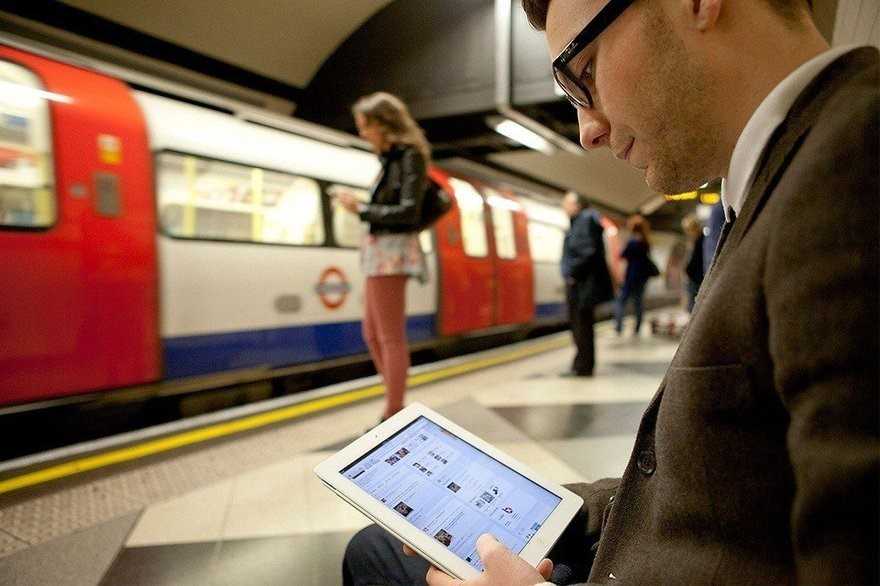
<Рис.4 Выход в сеть>

























![(wi-fi) вай фай в метро. как это работает + особенности [#2019]](http://kubwheel.ru/wp-content/uploads/5/c/f/5cf0be3e7d12bd3bd6f8652e6891469d.jpeg)



